怎样用AE模板为PR批量添加字幕样式及动态字幕?
1、第一步、导出静帧:以PR时间线上的视频序列为大小导出单帧,再导入到AE中,匹配AE和PR的大小。打开PR,新建项目和序列,导入视频。在节目面板中,单击右下角的相机图标。选择保存路径,新建一个文件夹,保存单帧。
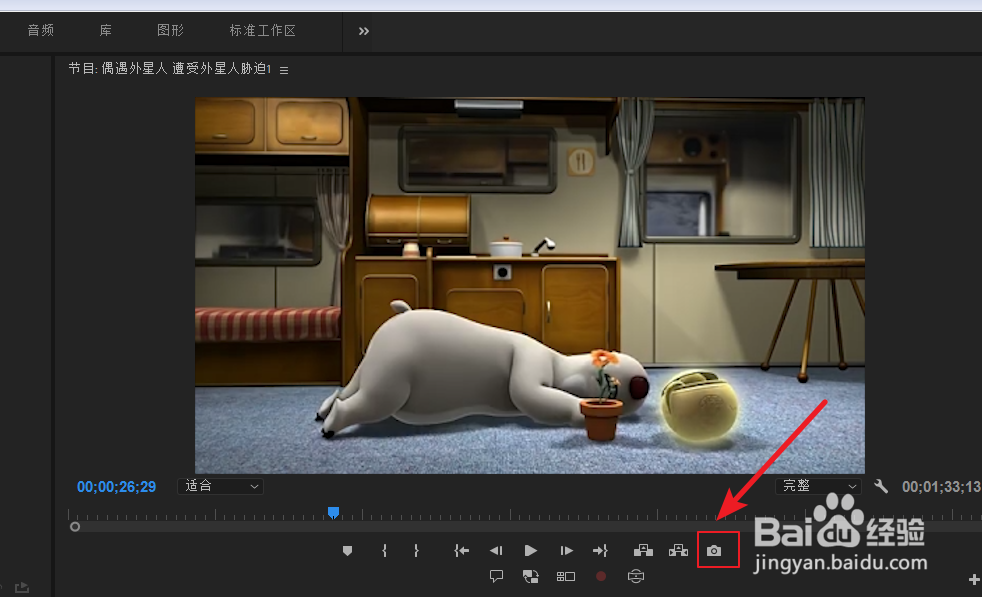

2、启动AE,将PR导出的静帧导入到AE中,以这个静帧大小创建合成:在项目面板选中静帧,右键——基于所选项创建合成。
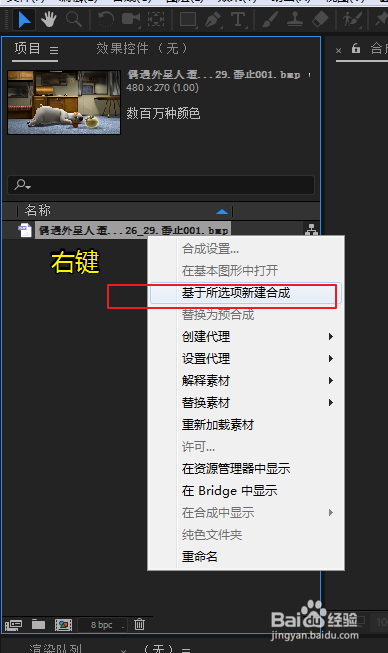
3、第二步、制作模板:在AE中新建文字层,在时间线上右键——新建——文字。任意输入一行文字,在右边的文字面板修改文字的大小、字体、颜色等属性。切记:设置完文字之后,关闭背景层的显示,不然导入到PR中会带上背景。


4、第三步、PR导入模板:在AE中设置好字体样式后,就可以将合成导入到PR中了。这里的模板就是勺阊扌靡刚才创建的合成。将AE保存一下,然后缩小显示AE窗口,使AE和PR的窗口同时出现,将AE合成瘦霪池熘拖动到PR项目面板中。这样PR就成功导入字幕模板了。注意:这里演示的是AECC2017以上的版本,如果是AECC2015或更旧的版本,还需要打开合成设置——高级,勾选 ——模板(Pre2miere Pro中可编辑的未锁定文本图层)这一项,如图二所示。(2017以上版本没有这个选项,所有合成都被默认当作模板处理)


5、倒数第二步、批量制作字幕:由于制作的字幕不只一个,所以我们批量复制多个字幕。选中刚才导入的字幕合成,按Ctrl+C 复制 ,连续按多次Ctrl+V ,粘贴出多个字幕合成。由于字幕比较多,为防止打乱素材,创建一个文件夹,命名为“合成”,将复制的所有合成拖动到合成文件夹内。

6、设置字幕持续时间:可以直接在PR时间线上全选所有合成——右键——速度持续时间,但容易造成动画的压缩,比较稳妥的办法是回到AE中修改:在AE中原先的合成上——右键——合芤晟踔肿成设置,弹出对话框,在持续时间旁边输入时长为:05 00,即5秒。(AE和PR的时码设置一样,都是在秒数后面加两个零,即:XX00。)点击确定。这样就给所有字幕设置了一个统一的时间长度。按Ctrl+S保存一下AE的修改,此时PR中的合成也产生了联动,同步发生了时间变化,如下图:所有复制的合成持续时间都变成5秒了。是不是很强大呢?(注意:AE合成拖动到PR时间线以后再修改合成持续时间就没效果了,一定要在拖入时间线前修改合成持续时间)
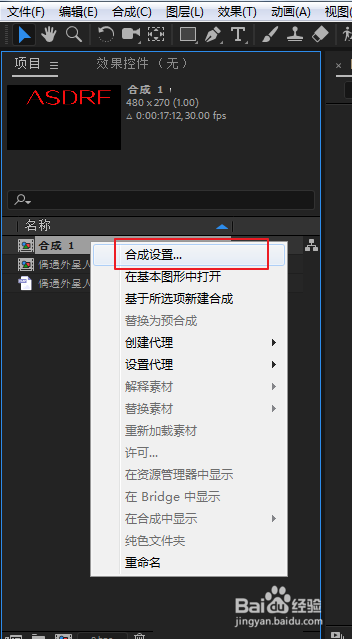
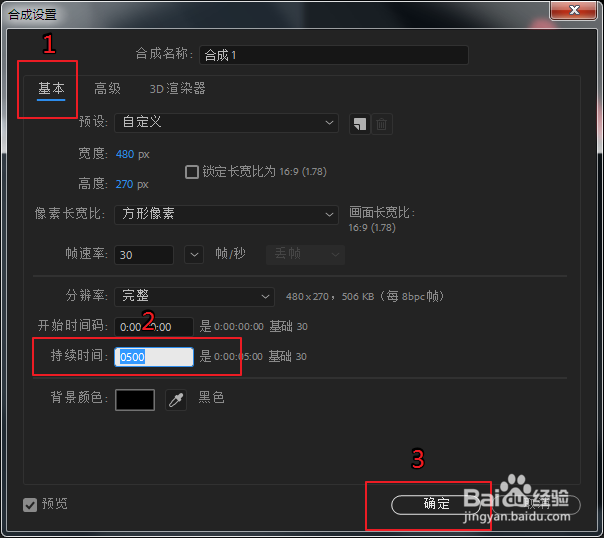

7、回到PR项目面板,全选字幕合成,按住鼠标不放,一次全部拖动到时间线上,这样迅速就生成了多个字幕模板,下面只需修改模板里的文字就可以了。

8、最后一步、修改模板文字:在每个模板中添加修改成你需要的文字,修改文字在PR的效果控件面板下的第一个栏目里。在PR时间线上选中其中一个字幕剪辑片段,切换到PR的效果控件面板,这时效果控件面板里面有2个栏目,左边第一个是AE的效果,右边第二个是PR自带的效果。这里选择左边第一个栏目,在下面可以看到输入文字的地方,直接输入文字就可以修改了。比如输入“光辉岁月”,这样文字就被替换了。其他的字幕片段的修改方法以此类推。


9、批量修改并同步:我们可以在AE中直接修改原字幕的样式,点击保存就可以瞬间实现PR的同步修改。包括一些字体、颜色、字形、字号、发光、阴影、描边、渐变、浮雕等等修改,都会使PR与AE同步改变。比如我们回到AE中将文字改为红色,并适当缩小一些,在点击文件——保存。再回到PR中观察发现,除了字幕内容不同以外,PR所有字幕片段的样式都同步发生了改变,变成和AE一样的红色并缩小了。证明批量修改成功。到这里批量字幕就制作成功了。 也就是说,批量修改AE中文字的样式属性,会使在PR中的文字联动发生同样改变。后面的10——17都是补充步骤,如需节省时间,可以略过后面的步骤。
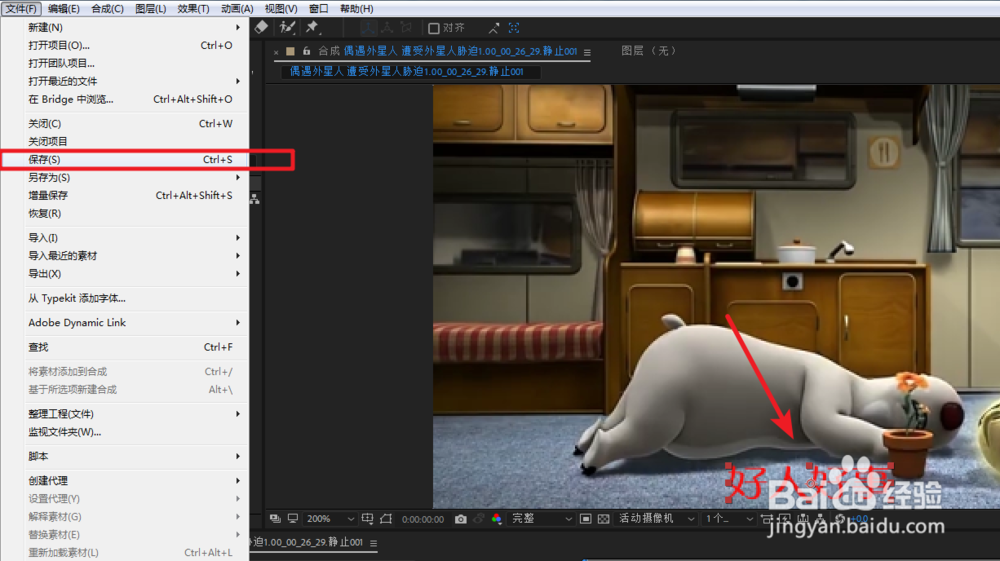

10、(补充,可跳过)动态文字:有时你还可以给AE的文字模板添加效果面板里的动画预设(如下图),点击一下保存,PR中所有套用了这个模板的字幕都会被同步添加上了动画。而且AE中的动画效果要比PR炫酷和复杂的多,在AE中制作动画也比在PR中制作更方便。或者也可以为文字层添加AE的其他效果或第三方插件,比如擦除、模糊、辉光、E3D等等特效滤镜。AE中修改这些文字的动态、滤镜、特效时,PR会同步变化。
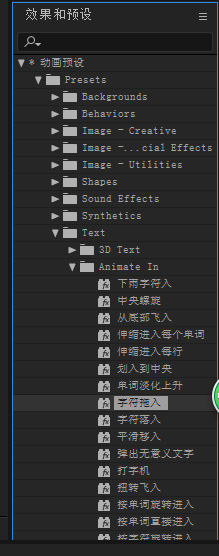
11、(补充,可跳过)图层样式:选中文字层,选择上方菜单栏——图层——图层样式,可以看到弹出菜单这里有很多类似PS的样式,如发光、阴影、渐变叠加、斜面浮雕等样式,保存AE之后PR就会同步添加上述样式。AE中修改这些文字的发光、阴影、斜面等样式时,PR会同步变化。

12、(补充,可跳过)套用下载模板:你还可以从网上下载一些AE文字动态模板,导入进AE中,在模板的合成中替换成你的文字,将合成尺寸设置为之前导入的静大小就可以了,然后再将合成导入到PR中就成为PR的炫酷字幕模板了。
13、(补充,可跳过)创秃赈沙嚣建多个文字模板:如果你想为PR的字幕制作多个模板样式,又害怕太多了乱套怎么办?其实不用担心。记住:每个AE合成就是一个文字模板,就不讵畿缤耒会搞错了。新建一个AE合成,将合成尺寸设置为导入的静帧大小,然后为这个文字添加字体、大小、颜色等样式、再将合成拖动导入到PR项目面板就可以了。修改字幕的时候,想要修改哪组字幕,就找到这组字幕套用的AE模板(其实就是AE合成),单独修改这个AE合成并点击保存后,就只会对套用了这个模板的PR字幕片段进行同步修改,而不会影响到其字幕片段,非常精准高效。为防止出错,可以对导入到PR中的所有AE合成进行分组,创建文件夹并以每个合成的名字命名文件夹。这样整理归类可以修改时防止出错。如下图:

14、(补充,可跳过)打包PR工程及素材:如果以后还需要多次修改字幕的话,由于AE合成众多,为防止再次修改字幕打开PR工程时提示文件丢失,需要打包PR工程和素材。选择文件——项目管理,弹出对话框,进行如下图顺序的操作,选择路径,新建一个文件夹,点击确定,弹出进度条,最后保存成功。



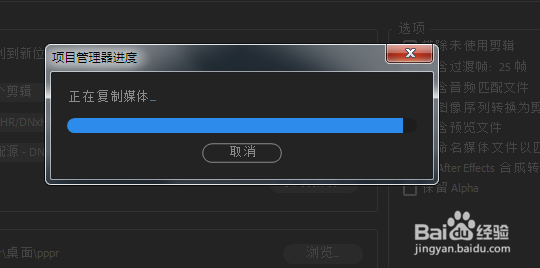
15、(补充,可跳过)打开打包好的PR工程文件夹,发现AE工程和其他视频素材以及PR工程文件都在这里了。(最上面那些是缓存文件夹可以保留),可以把这个打包好的文件夹移动到其他硬盘保存,等到再次修改字幕时打开工程文件就不会有丢失问题了。
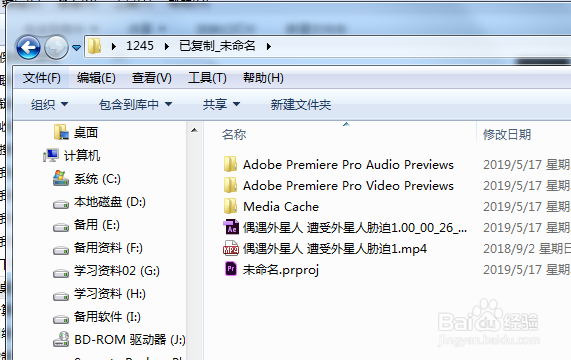
16、(补充,可跳过)有多种批量制作字幕的方法:PR自带的基本图形的字幕适合少量、简单、静态的样式,后期可以批量修改字幕样式。PS与pr交互更适合超大批量文字处理。比如成百上千行的字幕。后期只能单独修改字幕样式。AE与pr交互更适合批量制作文字静态样式和动态效果。比如很多炫酷的文字动画效果。后期可以批量修改动态文字。其实第三种AE与PR交互制作字幕的这个方法是最全面和高效的,所有字幕样式和文字动画的制作都可以用这种方法实现,并后期批量修改,不妨多尝试一下第三种方法。下方是前两种方法的链接。
17、简单总结:1、导出静帧2、AE制作模板3、PR导入模板4、批量制作字幕5、修改模板文字还可以再加一步:打包PR工程。